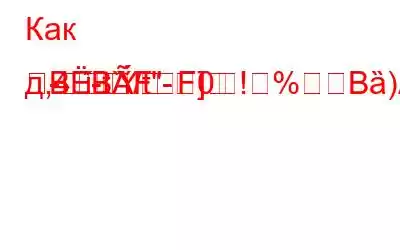Формат изображений HEIC — один из секретов Apple, позволяющий повысить качество изображений, нажимаемых на iPhone. Секрет легко расшифровать, если вы поймете, что изображение HEIC захвачено в 16-битном цвете по сравнению с 8-битным, используемым в JPG. Однако формат изображений JPG имеет преимущество перед изображениями HEIC, поскольку он поддерживается практически всеми программами обработки изображений по всему миру. И это точная причина, по которой многие пользователи ищут способы конвертировать свои изображения HEIC в формат JPG. В этом блоге представлен HEIC Converter, замечательное приложение, предназначенное для пакетного преобразования HEIC в JPG за короткое время.
Также читайте: Как конвертировать HEIC в JPG на ПК с Windows
HEIC Converter: Идеальное решение для преобразования изображений HEIC.
Формат изображений HEIC, несомненно, является одним из лучших форматов изображений для работы. К сожалению, он ограничен средой Apple и требует специальных приложений и кодировщиков для работы на ПК с Windows. Следовательно, большинство людей предпочитают конвертировать свои изображения HEIC в JPG или PNG. Именно здесь на помощь приходит приложение HEIC Converter.
Приложение HEIC Converter — это инструмент преобразования HEIC в JPG/PNG, который помогает пользователям конвертировать все свои изображения HEIC в формат JPG или PNG без потери качества изображения. Это легкое приложение просто в использовании и не потребляет много ресурсов вашего компьютера. Вот возможности этого приложения:
- Конвертируйте изображения HEIC в JPG.
- Конвертируйте изображения HEIC в PNG .
- Пакетное преобразование нескольких изображений в JPG/PNG.
- Сохранение исходных данных EXIF.
- Выберите скорость преобразования изображений.
Также читайте: Как конвертировать HEIC в JPG на iPhone?
Как пакетно конвертировать HEIC В JPG с помощью HEIC Converter?
HEIC Converter — это совершенно новое приложение, которое может конвертировать изображения HEIC в более распространенные форматы изображений, такие как JPG и PNG. Наиболее важной особенностью этого приложения является то, что оно позволяет пользователям пакетно конвертировать HEIC в JPG. Это означает, что вы можете выбрать несколько изображений HEIC и преобразовать их в JPG несколькими щелчками мыши. Ниже приведены инструкции по пакетному преобразованию HEIC в JPG с помощью приложения HEIC Converter.
Шаг 1. Загрузите HEIC Converter из Microsoft Store или воспользуйтесь кнопкой загрузки ниже.
Шаг 2. Нажмите кнопку «Установить» на странице HEIC Converter в Microsoft Store и подождите некоторое время, пока приложение загрузится и установится автоматически.
Шаг 3. Затем нажмите кнопку «Открыть», и на вашем компьютере запустится конвертер HEIC.
Шаг 4. Прежде чем вы сможете использовать приложение, вам необходимо активировать его, нажав на значок Кнопка «Активировать сейчас» в верхней строке меню.
Шаг 5. После активации приложения вы можете начать пакетное преобразование HEIC в JPG, используя любой из трех методов, перечисленных ниже:
Перетащите изображения HEIC. С помощью этого метода вы можете выбрать изображения, которые хотите пакетно преобразовать HEIC в JPG на своем ПК, и перетащить их (если они выбраны) с помощью курсора мыши в интерфейс приложения.
Добавить папку. Этот метод позволяет пользователям выбрать полную папку, содержащую изображения HEIC.
Добавить изображения HEIC. Последний метод позволяет пользователям использовать среду проводника Windows для выбора нескольких изображений HEIC со своего компьютера.
Шаг 6. После того, как вы выбрали несколько изображений HEIC, используя любой из трех методов, описанных выше, вам необходимо выберите окончательный формат между JPG и PNG. Нажмите на раскрывающийся список в разделе «Формат» и выберите JPG.
Шаг 7. Следующий шаг — выбрать место назначения для преобразованных файлов. Выберите каталог назначения в разделе «Путь вывода», нажав кнопку «Пользовательский каталог», а затем кнопку «Обзор».
Шаг 8. Наконец, нажмите кнопку «Преобразовать» и подождите некоторое время. время завершения процесса.
Шаг 9: Вы получите сводное окно с подробной информацией о преобразовании HEIC. Нажмите кнопку «Готово» и выйдите из приложения.
Примечание. Все изображения HEIC, преобразованные в файлы JPG, вы найдете в выбранной вами папке.
Также читайте: Как легко конвертировать HEIC в JPG на Mac
Дополнительные настройки конвертера HEIC.
Конвертер HEIC предоставляет две дополнительные настройки для опытных пользователей. Он позволяет пользователям устанавливать параметры «Действие по перезаписи файла» и «Максимальное количество потоков».
Действие по перезаписи файла
С помощью этой опции пользователи могут выбрать, сохранять ли исходный файл HEIC или автоматически удалить его после успешного преобразования в формат JPG/PNG.
Максимальная резьба
По умолчанию выбрана цепочка 1. Если вы увеличьте количество потоков, тогда процесс пакетного преобразования будет быстрее, но в то же время он будет потреблять больше ресурсов вашего ПК.
Также читайте: Как открыть файл HEIC на ПК с Windows 11, 10
Минимальные системные требования конвертера HEIC
Операционная система Windows 10/11 (32 и 64-разрядная версии) Процессор 1,6 ГГц (ГГц) или больше ОЗУ 1 ГБ Дисковое пространство: 250 мегабайт (МБ)Заключительное слово о том, как пакетно конвертировать HEIC в JPG?
Конвертер HEIC — это легкий, довольно простой и удобный инструмент. быстрый в использовании. Это приложение не требует тщательного обучения и может использоваться кем угодно. После установки и активации это приложение может помочь пользователям пакетно конвертировать изображения HEIC в формат JPG. После того как ваши изображения будут преобразованы в JPG, вы сможете легко использовать их в различных программах обработки изображений или загружать на платформы социальных сетей.
Если у вас есть какие-либо вопросы или рекомендации, сообщите нам об этом в комментариях ниже. Мы будем рады предоставить вам решение. Мы часто публикуем советы, рекомендации и решения распространенных технических проблем. Вы также можете найти нас в Facebook, Twitter, YouTube, Instagram, Flipboard и Pinterest.
Читать: 3